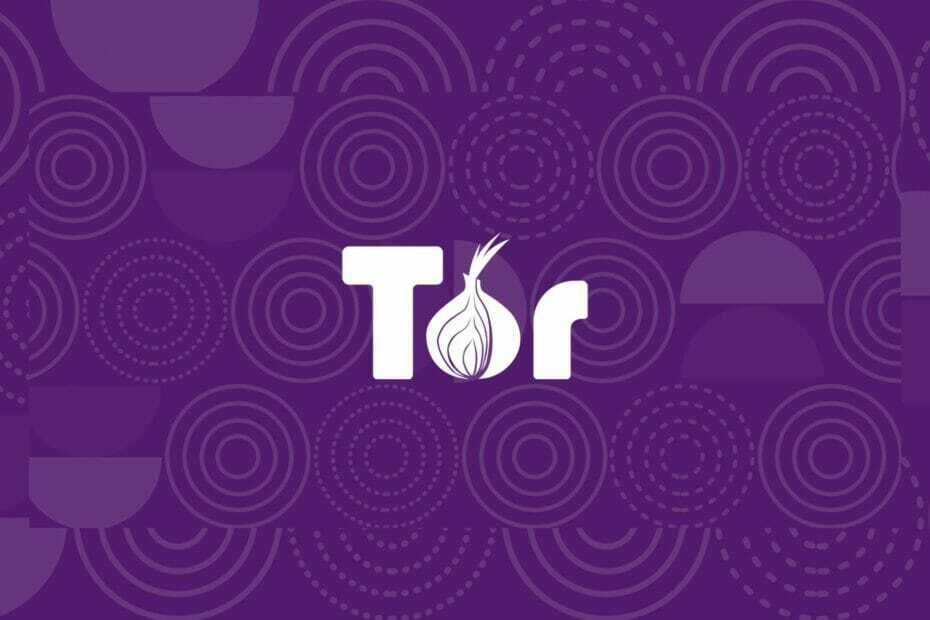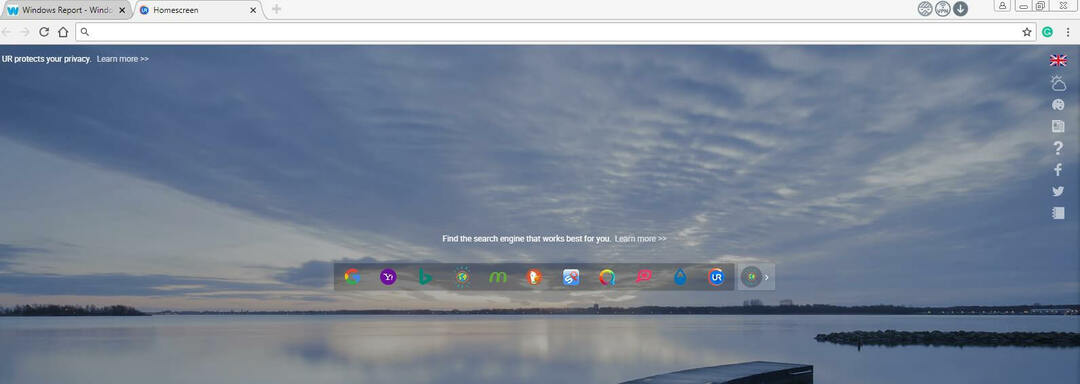- Většina prohlížečů nabízí režim soukromého prohlížení, který uživatelům umožňuje procházet web, aniž by museli vymazat svou historii nebo data, nicméně soukromé prohlížení se nerovná úplné online anonymitě.
- Soukromé prohlížení je ideální pro uživatele, kteří nechtějí sledovat svou aktivitu při prohlížení nebo kteří používají sdílený počítač.
- Google Chrome nabízí soukromé prohlížení známé jako anonymní režim, který uživatelům umožňuje přístup k jejich záložkám při procházení a deaktivuje rozšíření.
- Soukromé procházení Firefoxu nabízí ochranu proti sledování, která blokuje škodlivé skripty a malware.
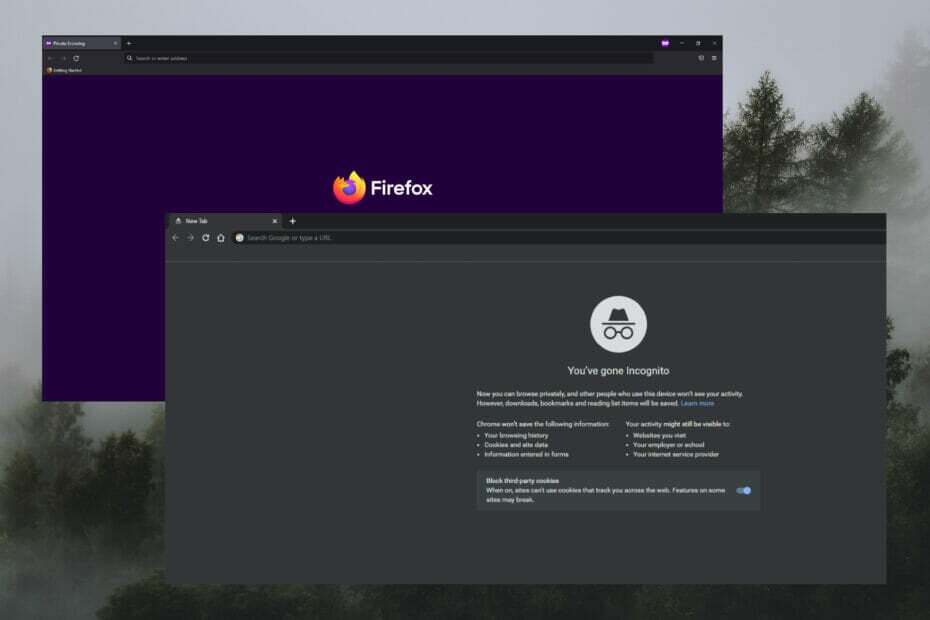
- Snadná migrace: použijte asistenta Opera k přenosu výstupních dat, jako jsou záložky, hesla atd.
- Optimalizujte využití zdrojů: paměť RAM se využívá efektivněji než v jiných prohlížečích
- Vylepšené soukromí: integrovaná bezplatná a neomezená VPN
- Žádné reklamy: vestavěný blokovač reklam zrychluje načítání stránek a chrání před těžbou dat
- Hraní: Opera GX je první a nejlepší prohlížeč pro hraní her
- Stáhnout Operu
Soukromé prohlížení je režim prohlížení nabízený ve většině prohlížečů, který neukládá uživatelskou historii a soubory cookie a po zavření okna nezanechává žádné stopy.
Tento režim prohlížení je ideální pro ty, kteří používají sdílený počítač nebo nechtějí ukládat data o prohlížení nebo soubory cookie. Uživatelé by však měli mít na paměti, že soukromé prohlížení znamená úplnou anonymitu online.
Chrome a Firefox jsou dva nejoblíbenější prohlížeče. Pokračujte ve čtení pro přímé srovnání jejich soukromých režimů prohlížení.
Je režim soukromého prohlížení bezpečný?
Soukromé prohlížení je navrženo tak, aby uživatelům umožňovalo procházet a nezanechávat za sebou žádné stopy. Uživatelské cookies se při soukromém prohlížení nepřenášejí a jejich historie prohlížení se neukládá. Po zavření okna soukromého procházení budou všechny soubory cookie nebo data zničeny.
Mnoho lidí předpokládá, že jsou v režimu soukromého prohlížení anonymní, protože jejich historie prohlížení není uložena. Soukromé procházení však neskrývá IP adresy nebo umístění uživatelů, což znamená, že webové stránky mohou stále identifikovat uživatele, kteří přistupují na jejich stránky.
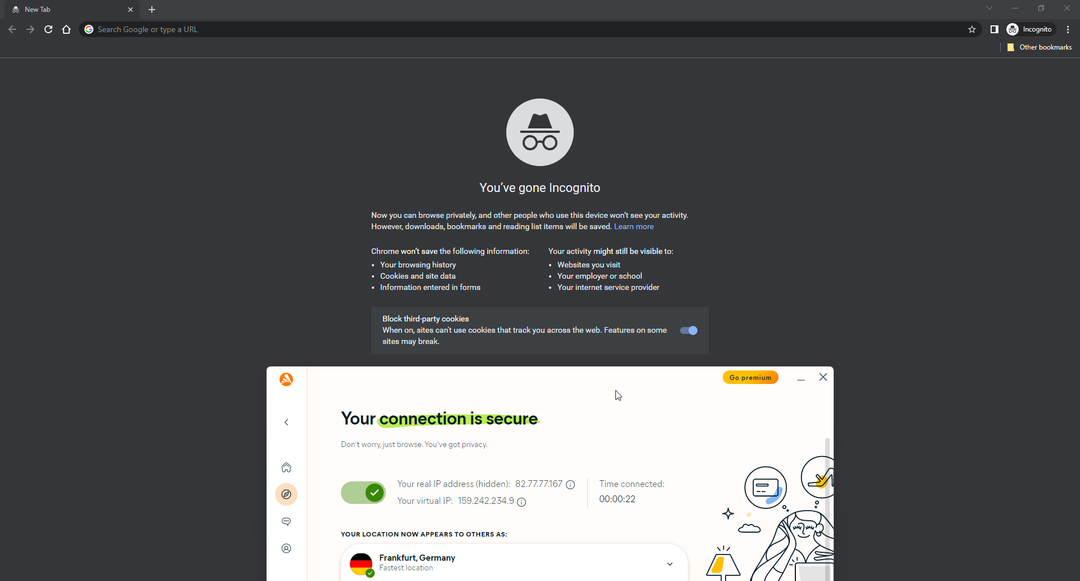
Většině prohlížečů je jasný rozsah anonymity soukromého prohlížení a to, že brání pouze ukládání vaší historie a cookies. Pro úplnou anonymitu a bezpečnost zkuste použít VPN nebo a prohlížeč s vestavěnou VPN.
Chrome Inkognito vs. Firefox private: hlavní rozdíly, o kterých byste měli vědět
➡ Ochrana proti sledování
Soukromé procházení Firefoxu má ochranu proti sledování, která brání webům a společnostem ve sledování uživatelů. Sledovače sledují uživatele a shromažďují informace o procházení a zvyky, aby mohli vytvářet cílené reklamy. Tato funkce také chrání před škodlivými skripty a malwarem.
Chrome nabízí uživatelům možnost zablokovat soubory cookie třetích stran, jakmile se otevře anonymní okno. Po aktivaci nemohou weby sledovat uživatele na webu pomocí souborů cookie.
Důvodem, proč je však povoleno deaktivovat tuto funkci místo trvalého zapnutí, je to, že může způsobit problémy s funkcemi na některých webech.
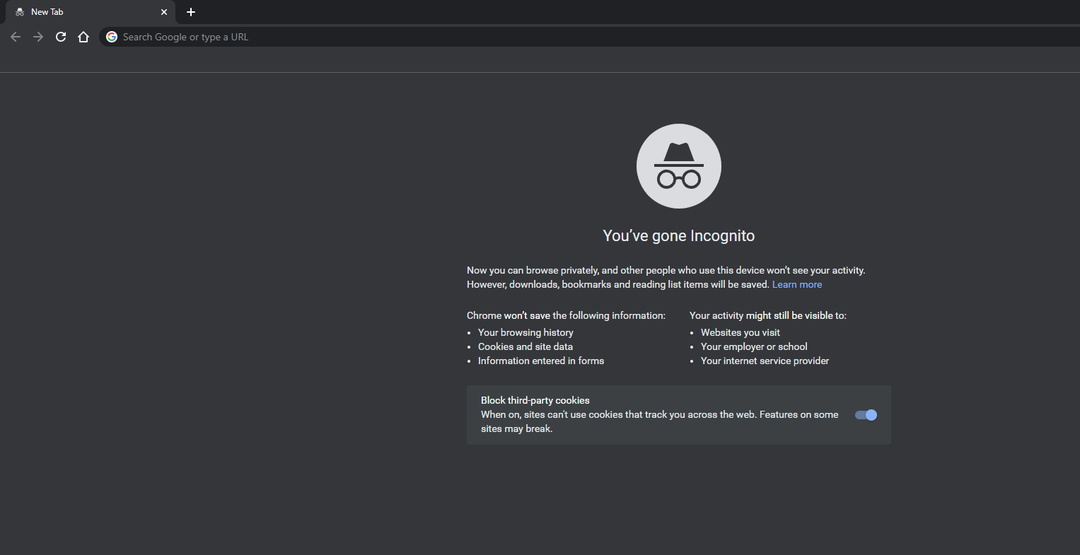
➡ Rozhraní
Fialový symbol masky na liště nabídek označuje soukromé prohlížení ve Firefoxu. Uživatelé k němu mohou snadno přistupovat kliknutím na tři řádky v pravém horním rohu. Klávesová zkratka pro soukromé prohlížení ve Firefoxu je Ctrl+Shift+P.
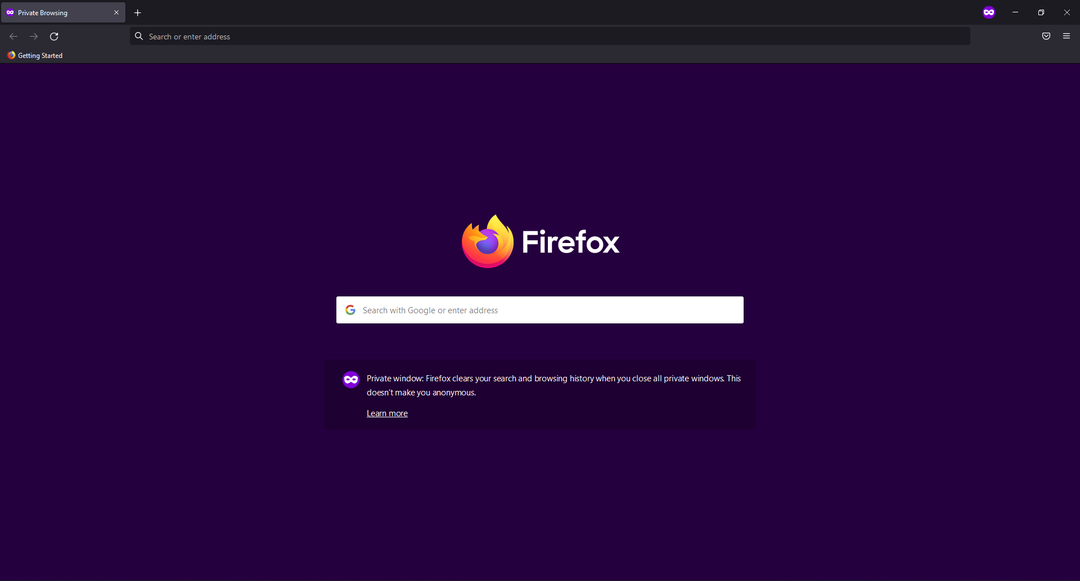
Stejně jako Firefox mohou uživatelé vstoupit do režimu inkognito v prohlížeči Chrome kliknutím na tři tečky v pravém horním rohu. V anonymním okně se zobrazí symbol.
Uživatelé mají stále přístup ke svým záložkám z panelu nabídek a v nastavení si mohou vybrat, která rozšíření mají být povolena v anonymním režimu. Klávesová zkratka pro anonymní režim je Ctrl+Shift+N.
➡ Ochrana osobních údajů
Google Chrome velmi otevřeně hovoří o tom, co soukromé prohlížení chrání. V anonymním režimu Chrome nebude ukládat historii prohlížení, soubory cookie a přihlašovací údaje. Aktivita uživatele však může být viditelná pro webové stránky, zaměstnavatele nebo školy a poskytovatele internetových služeb.
Chrome také dává jasně najevo, že všechna stažená data, záložky a položky seznamu četby budou viditelné v prohlížeči.
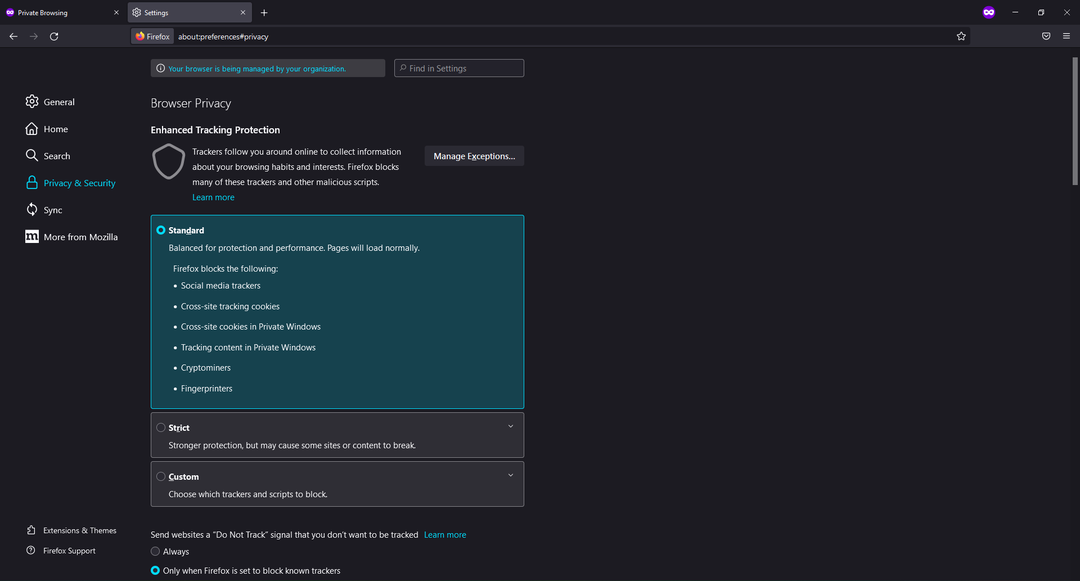
Tip odborníka: Některé problémy s PC je těžké řešit, zejména pokud jde o poškozená úložiště nebo chybějící soubory Windows. Pokud máte potíže s opravou chyby, váš systém může být částečně rozbitý. Doporučujeme nainstalovat Restoro, nástroj, který prohledá váš stroj a zjistí, v čem je chyba.
Klikněte zde stáhnout a začít opravovat.
Firefox je také přímočarý, pokud jde o soukromí uživatelů, i když není tak podrobný jako Chrome Inkognito. Firefox po ukončení relace v soukromém prohlížení vymaže veškerou historii vyhledávání a prohlížení. Ochrana proti sledování pomáhá udržovat uživatele v bezpečí, ale nedělá je anonymními.
I když soukromé procházení Firefoxu neuloží stažené soubory, tyto soubory budou stále viditelné na vašem PC.
- Jak získat zpět adresní řádek Chrome po jeho ztrátě při změně velikosti
- Chrome Inkognito vs VPN: 7 klíčových rozdílů, které je třeba si uvědomit
- Jak zobrazit historii stahování inkognito Chrome
➡ Rychlost
Chrome i Firefox jsou jedny z nejrychlejších prohlížečů na trhu. Protože má Firefox ochranu proti sledování, blokuje načítání obsahu a skriptů a snižuje rychlost procházení. Z tohoto důvodu je soukromé prohlížení ve Firefoxu rychlejší než v jiných prohlížečích.
Na druhou stranu Chrome Incognito také běží rychle, protože nemá zapnutá žádná rozšíření. Ve výchozím nastavení anonymní režim nepovoluje žádná rozšíření, pokud uživatelé chtějí konkrétní rozšíření, musí je povolit ručně.
Pokud však uživatelé povolí spuštění všech rozšíření v režimu inkognito, může to zpomalit rychlost prohlížení, což dá Firefoxu nohu, pokud jde o rychlost soukromého prohlížení.
➡ Doplňky
Soukromé procházení Firefoxu je kompatibilní s rozšířeními a bude fungovat správně. Mozilla má rozšíření nazvané Firefox Multi-Account Containers, které uživatelům umožňuje oddělovat online témata v barevně odlišeném kontejnerovém systému.
Soubory cookie stažené v jednom kontejneru nejsou přístupné v jiných. To umožňuje uživatelům udržovat oddělená témata a data o prohlížení. Uživatelé mohou vytvořit kontejner pro soukromé procházení, aby zůstali organizovaní.
V Chromu mohou rozšíření fungovat v anonymním režimu, ale je třeba je povolit ručně. Uživatelé mohou v nastavení rozšíření povolit fungování konkrétních rozšíření při soukromém procházení. Uživatelé by měli vědět, že doplňky třetích stran mohou mít přístup k datům a historii prohlížení.
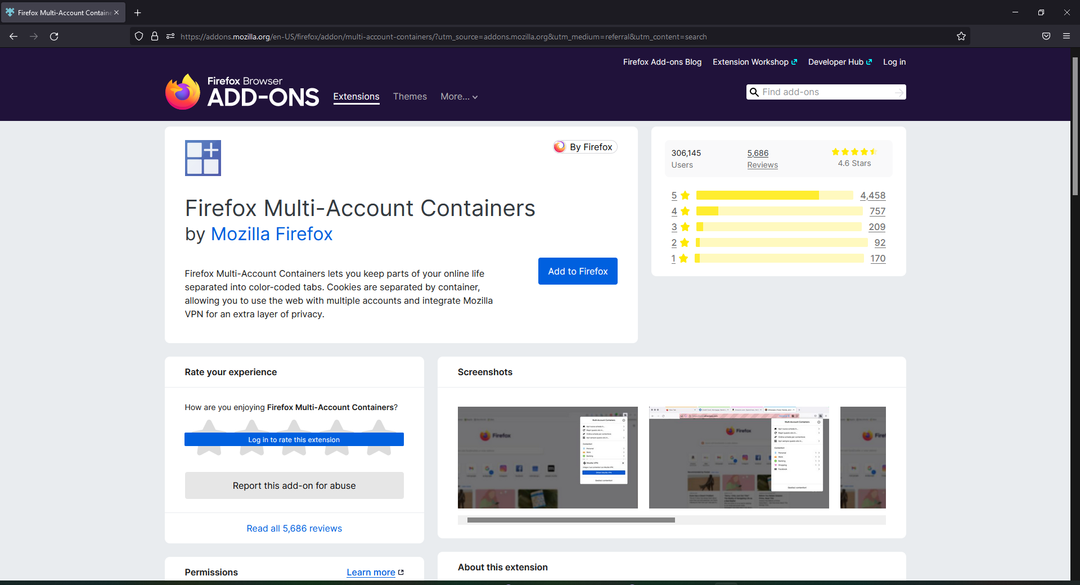
Soukromé prohlížení je užitečná funkce pro mnoho uživatelů, zejména pro ty, kteří mají sdílený počítač. Uživatelé by však měli vědět, že při procházení webu v soukromém režimu nejsou anonymní, pokud nepoužívají VPN v kombinaci se soukromým procházením.
Soukromé procházení Firefoxu nabízí vylepšenou ochranu před sledováním, která chrání před škodlivými skripty a malwarem. Soukromé procházení ve Firefoxu se také zdá být rychlejší, protože tato funkce zabraňuje tomu, aby obsah zatěžoval webové stránky.
Chrome má také jednoduché rozhraní a je velmi jasný ohledně míry anonymity v anonymním režimu. Všechna rozšíření jsou v anonymním režimu ve výchozím nastavení zakázána, aby se spouštěl rychleji. Pokud však chcete použít určitý doplněk, musí být ručně povolen a může zpomalit rychlost procházení.
Soukromé prohlížení ve Firefoxu je na vrcholu s vyšší rychlostí prohlížení, vylepšenou ochranou sledování a doplňkem Multi-Account Container.
Dejte nám vědět v komentářích pod vaším názorem na soukromé prohlížení a jaký prohlížeč preferujete.
⇒Stáhněte si Mozilla Firefox
⇒ Získejte Google Chrome
 Stále máte problémy?Opravte je pomocí tohoto nástroje:
Stále máte problémy?Opravte je pomocí tohoto nástroje:
- Stáhněte si tento nástroj na opravu počítače hodnoceno jako skvělé na TrustPilot.com (stahování začíná na této stránce).
- Klikněte Začni skenovat najít problémy se systémem Windows, které by mohly způsobovat problémy s počítačem.
- Klikněte Spravit vše opravit problémy s patentovanými technologiemi (Exkluzivní sleva pro naše čtenáře).
Restoro byl stažen uživatelem 0 čtenáři tento měsíc.